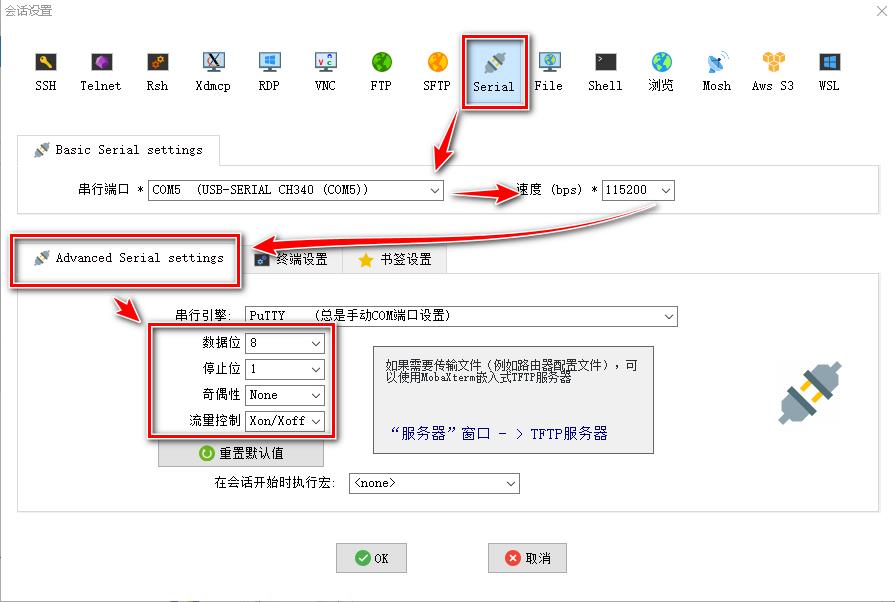MobaXterm全能终端工具
Posted perseverance52
tags:
篇首语:本文由小常识网(cha138.com)小编为大家整理,主要介绍了MobaXterm全能终端工具相关的知识,希望对你有一定的参考价值。
MobaXterm全能终端工具
- 官网链接:https://mobaxterm.mobatek.net/
- MobaXterm 分免费开源版和收费专业版:下面是免费开源版本,一个是安装版,另外一个是免安装版

MobaXterm支持的终端类型

先介绍最常用的串口监视器功能
创建SSH session图标–选择Serial图标,设置好串口端口和波特率以及通讯协议,如果不是,点击下面的OK按钮。
- 创建SSH session
安装完毕之后界面长这个样。

通讯效果
当然你们刚安装完成是不会有任何session的。下面来创建第一个SSH session。
点击菜单栏 「sessions」 –> 「new session」,即可弹出 「session setting」 对话框。由上面那一大串的连接方式我们就可以知道Moba的强大之处。
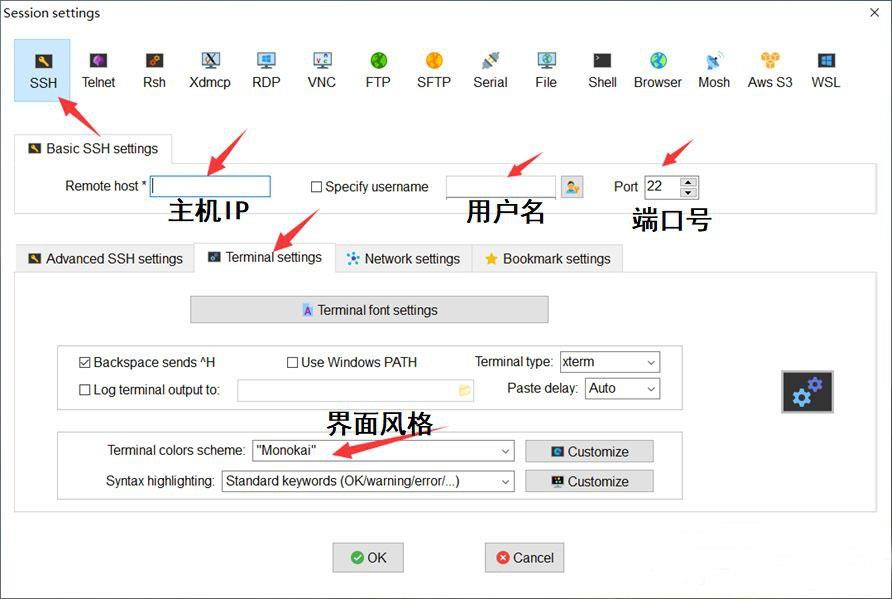
我们点选第一个SSH图标,并填入相关信息,就可以完成session创建了。
点击确定后,输入密码(输入密码时并不会显示,只管输入后按确定即可,第一次登陆成功后会提示保存密码,一般选择同意),就可以连接上虚拟机了。而且边上虚拟机之后,它会自动通过FTP也连接到虚拟机,直接拖拽就可以进行文件复制了。
登陆后界面主要分两块,左边的是主机的文件,右边是终端。勾选左下角的 “Follow terminal folder” 可以让两个的工作路径保持一致。

- 快速连接session
创建一个session之后,就可以在左侧的session标签里留下它的信息,下次需要连接的时候直接双击即可。

- 创建串口session
下面介绍串口session的创建。
如同第2步,在「session setting」 对话框里选择serial,再选好串口号及波特率,点击OK就完成连接了。
同样session会保存在左侧的session标签页里,方便下次连接。
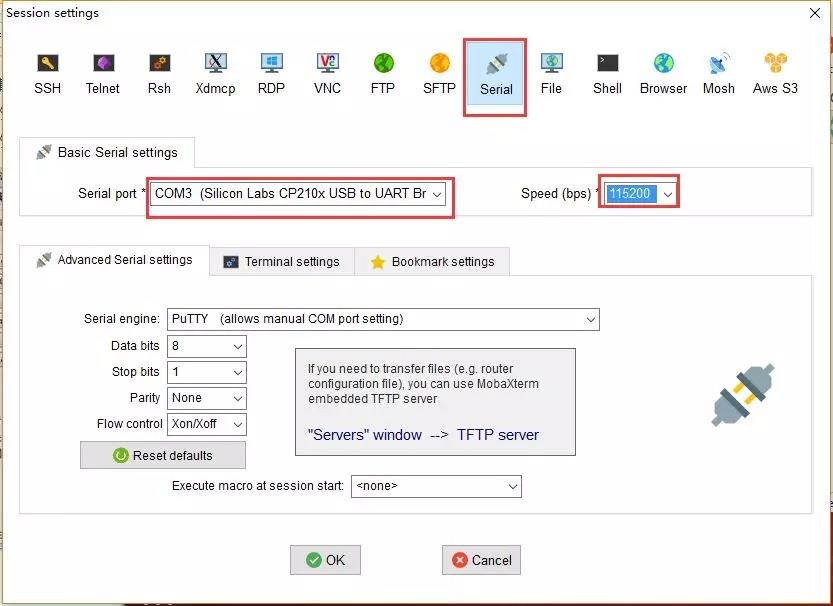
- 文件传输和下载
可以采用直接拖拽的方式,或者采用鼠标右键选择相应功能。

6、个性化设置,设置终端字体,右键复制、文件保存路径等

7、特色功能,Unix 命令集(GNU/ Cygwin)工具箱功能。
(1) 直接命令登陆远程服务器,并且使用scp命令传输文件

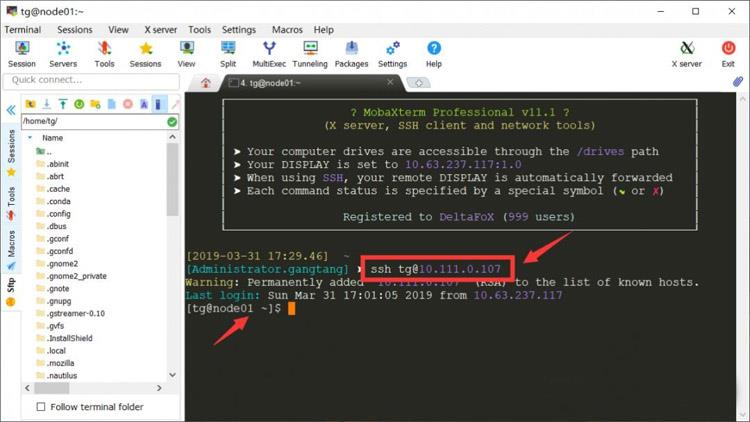

(2) 我们可以直接apt-get安装vim等常用功能(或者官网下载插件),实现在windows下模拟linux环境,这样就可以使用vi命令准备INCAR文件,也可以使用Gnuplot进行绘图。



(3) 通过for循环在windows下实现批量操作,以VESTA为例,首先找到在windows下解压的路径,然后设置环境变量。然后通过for循环可以批量打开POSCAR结构(注意只有关闭VESTA窗口第二个结构才会自动弹出)。

8.右键粘贴
在Moba及很多终端工具里,都有这样的功能:鼠标左键划选复制文件,右键粘贴文本。但在Moba中右键粘贴功能默认不打开,我们可以手动打开。
在菜单栏点击 「settings」 –> 「Configuration」,在弹出的对话框中选择 「terminal」,再将 「paste using right-click」 打上对勾即可。

本文介绍了三种连接方式:SSH,FTP,serial,以及几个有用的设置和命令。当然MobaXterm的功能远不止这些,但这些是最基本,最常用的,因此先拿出来讲。在后续的博文中,将进一步介绍MobaXterm的高级用法,敬请期待.
以上是关于MobaXterm全能终端工具的主要内容,如果未能解决你的问题,请参考以下文章